Google Chrome è uno dei browser Web più popolari disponibili per dispositivi mobili e PC desktop, ma ciò che vedi sicuramente non è tutto ciò che ottieni. Se desideri un'esperienza di navigazione di base, Chrome lo offre, ma puoi estenderlo e modificarlo in base alle tue esigenze. Un modo per farlo è abilitare i flag di Chrome.
Queste sono impostazioni e funzioni nascoste che puoi abilitare per cambiare il funzionamento di Chrome. Non è necessario installare nulla in più per farlo, poiché è possibile accedere a questi flag da un menu segreto utilizzando la barra degli indirizzi.
Ecco alcuni dei migliori flag di Chrome che puoi utilizzare per migliorare la tua esperienza di navigazione, nonché una panoramica su come abilitarli.
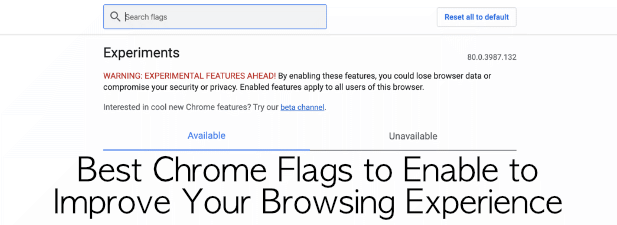
Cosa sono Bandiere di Chrome e perché dovrei abilitarle?
Come abbiamo già detto, Chrome ha un menu nascosto con centinaia di diverse impostazioni e funzionalità che puoi abilitare, disabilitare o modificare per modificare il funzionamento di Chrome. Questi sono chiamati flag di Chrome: alcuni di questi flag sono funzionalità o impostazioni nuove e sperimentali, mentre altre sono impostazioni nascoste che vengono nascoste.
Invece di nascondere completamente queste impostazioni, Chrome gli utenti che sanno dove cercare possono accedervi digitando chrome: // flagsnella barra degli indirizzi. Funziona su versioni PC e Mac di Chrome, nonché su Chrome per dispositivi mobili.

Nella maggior parte dei casi, abilitare i flag di Chrome modificherà solo l'esperienza di navigazione di Chrome, anziché modificarla completamente . Alcune delle migliori bandiere di Chrome in offerta sono progettate per migliorare ciò: prendiamo, ad esempio, le schede raggruppate e le bandiere di scorrimento delle pagine fluide, che tratteremo più avanti in questo articolo.
In_content_1 tutti: [300x250] / DFP: [640x360]->Non è necessario utilizzare i flag di Chrome, ma se lo fai, puoi ottenere il massimo vantaggio da alcuni dei segreti nascosti di Chrome nel processo. Puoi anche utilizzare i flag di Chrome per aiutare a ridurre l'utilizzo della memoria come possibile modo per smettere di crash di Chrome, ad esempio.
Come abilitare o disabilitare i flag di Chrome
È un processo semplice per abilitare o disabilitare i flag di Chrome e questo processo è lo stesso, indipendentemente dalla versione di Chrome o dal dispositivo in uso. Tuttavia, alcune delle bandiere a cui hai accesso possono variare.
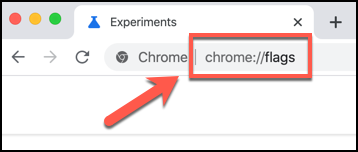
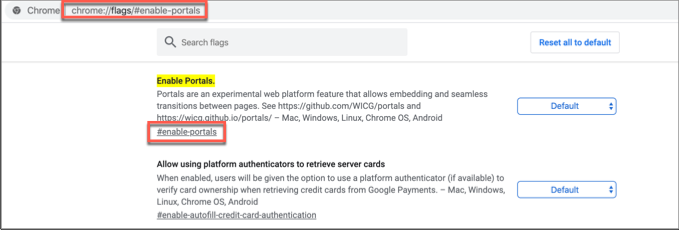
I flag di base avranno le opzioni per Abilitatoo Disabilitato, nonché un'opzione Predefinitose il flag ha un Chrome impostazione predefinita in atto. Esistono anche opzioni personalizzate per flag più complessi.
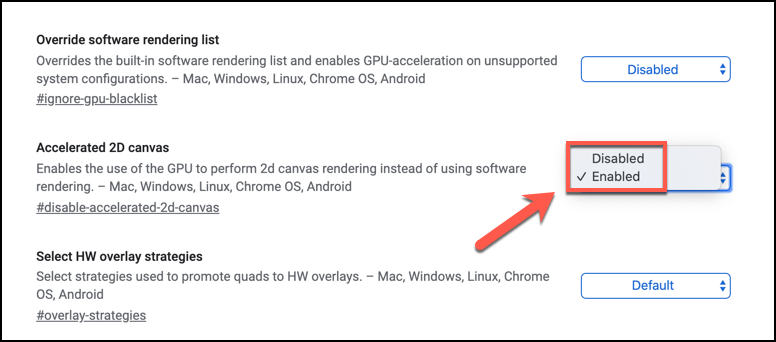
I tuoi flag di Chrome verranno applicati automaticamente ma, in molti casi, dovrai riavviare il browser per vederlo applicato.
Le migliori bandiere di Chrome da provare
Ci sono centinaia di bandiere sperimentali disponibili da provare e utilizzare nella pagina delle bandiere di Chrome, ma le migliori sono le caratteristiche che probabilmente renderanno entrano nel browser Chrome principale come funzionalità principali in un punto o nell'altro.
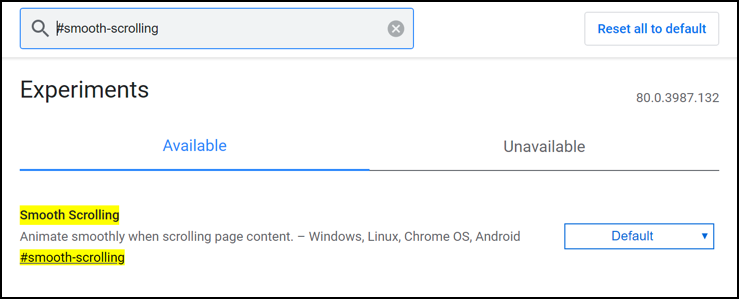
Per iniziare, tuttavia, ecco dieci dei migliori flag di Chrome che puoi provare in questo momento. Puoi trovarli cercando il tag #flagnel menu delle bandiere di Chrome.
Pagine più fluide con la bandiera a scorrimento uniforme
Questa bandiera ti aiuterà se trovi che lo scorrimento della pagina è a scatti o innaturale sul tuo dispositivo. Abilitando questo si attiva un'animazione più fluida per lo scorrimento delle pagine. Per abilitarlo, cerca #smooth-scrolling.
Abilita supporto QUIC HTTP / 3 per una navigazione più veloce
HTTP / 3 è un protocollo progettato da Google per velocizzare la navigazione su Internet. Chiamato anche QUIC, il flag # enable-quicattiverà questa impostazione, ma funzionerà solo con siti progettati pensando a QUIC.
Nascondi estensione Chrome Icone con la bandiera della barra degli strumenti delle estensioni
Se ci sono troppe icone delle estensioni di Chrome che appaiono accanto alla barra degli indirizzi, facendo apparire l'interfaccia utente di Chrome un po 'confusa, allora Google ti copre con le # estensioni- menu barra degli strumenti. Questo metterà tutte le icone in un unico menu a discesa per mantenere le cose in ordine.
Download più rapidi con la bandiera di download parallela
I download di Chrome non sono sempre i più veloci ma abilitare il flag # enable-parallel-downloadpotrebbe essere d'aiuto. Ciò costringe Chrome a dividere tutti i download in corso in parti più piccole che vengono scaricati contemporaneamente, massimizzando la velocità di connessione e accelerando i download in corso.
Controlla la sicurezza della tua password con la perdita della password Flag di rilevamento
Da un mese all'altro, i siti vengono violati e le password trapelate. Il flag # rilevamento della perdita di passwordti avviserà se eventuali password salvate da Google finiscono su un database trapelato pubblicamente come HaveIBeenPwned, rendendo più facile per sapere se le tue password sono ancora sicure usare o se è necessario modificarli.
Schede di gruppo insieme alla bandiera Gruppi di schede
Più schede aperte si hanno, più difficile è conoscere un sito dall'altro. L'utilizzo del flag # tab-groupsti consente di raggruppare le schede in diverse sezioni, consentendoti di organizzare e raggruppare i siti pertinenti.
Cerca le tue schede aperte con il pulsante Omnibox Cambia opzioni Suggerimenti Flag
Puoi usare il flag # omnibox-tab-switch-suggerimentiper cercare tra le schede aperte usando la barra degli indirizzi. Ciò consente un pulsante che puoi premere accanto a qualsiasi nome di scheda rilevato per passare a quella scheda, perfetto se non riesci a trovare la scheda aperta che stai cercando.
Migliore sicurezza della rete con WebRTC IP Anonymizing Flag
Consentire alle pagine di Chrome di accedere alle funzionalità del dispositivo (come la webcam o il microfono) può rivelare inconsapevolmente più dati di quanto si pensi, inclusi gli indirizzi IP dei dispositivi sulla rete locale. Il flag # enable-webrtc-hide-local-ips-with-mdnsnasconderà tutti gli indirizzi IP locali che altrimenti sarebbero trapelati.
Go Dark con il flag Force Dark Mode
La maggior parte dei sistemi operativi ora offre una modalità scura che inverte i colori per ridurre l'affaticamento degli occhi. Chrome ha anche questa funzione, ma non tutte le pagine sono disposte a collaborare. Per fortuna, puoi forzare più siti Web a passare alla modalità oscura utilizzando # enable-force-darkflag.
Migliore navigazione con Google Chrome

I migliori flag di Chrome da abilitare sono progettati per modificare l'esperienza di navigazione di Chrome, anziché modificarla completamente. Tuttavia, questi flag sono soggetti a modifiche: la maggior parte sono sperimentali e potresti scoprire che sono stati rimossi da Chrome o integrati nella principale esperienza di navigazione di Chrome in un secondo momento.
Esistono altri modi per migliorare Chrome, tuttavia. Ad esempio, potresti installa estensioni di Chrome estenderne ulteriormente la funzionalità. Quali trucchi usi per migliorare Chrome per te? Facci sapere nei commenti qui sotto.